Les sites web peuvent utiliser une technologie appelée ” Push API pour afficher des messages à l’utilisateur sur les visites de leur permettre de notifications push pour le navigateur.
La nouvelle technologie est à la hausse grâce à la récente intégration dans les navigateurs tels que Firefox ou Google Chrome.
Les utilisateurs de Firefox? Découvrez notre détaillé Firefox Notifications Push guide ici.
Il y a deux côtés à elle. Il peut être très utile, d’une part, par exemple pour vous informer des nouveaux articles publiés sur un blog, un nouvel e-mail dans votre compte, ou lorsque des éléments sur votre liste de souhaits sont disponibles à la vente.
D’autre part, il peut être abusé facilement. Les Sites peuvent afficher (texte de la publicité) dans ces notifications, ou tout simplement vous spam.
Alors que vous devez autoriser les sites à utiliser les Notifications Push, vous trouverez généralement la manière dont ils sont l’utilisation de ces après vous leur donner des autorisations.
Google Chrome “Afficher Les Notifications”
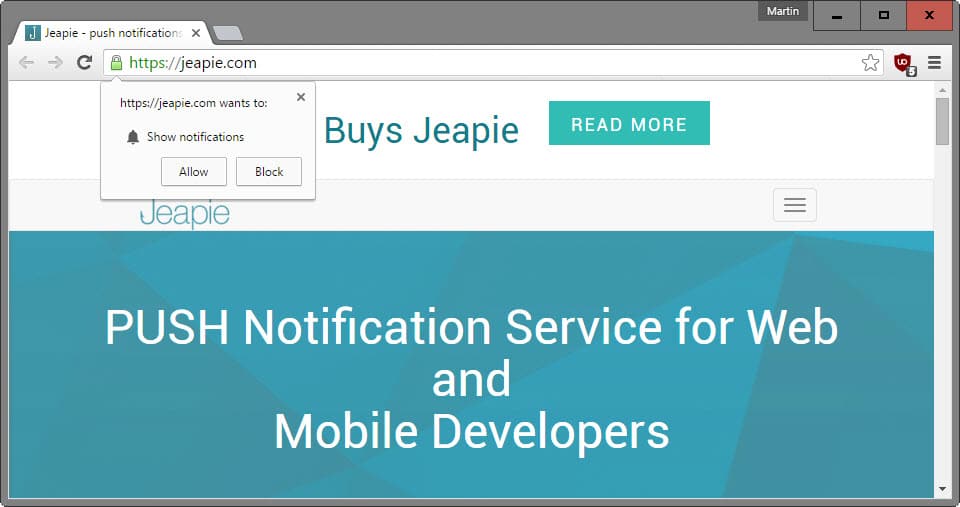
Lorsque vous visitez un site web dans Google Chrome qui prend en charge ces notifications, une invite s’affiche automatiquement.
L’invite affiche le nom d’hôte du site en haut, et en dessous de ce qu’il veut “afficher les notifications”. Vous pouvez autoriser ou bloquer la demande à l’aide de boutons, ou de fermer l’invite de commandes en utilisant le x-icône en haut.
- Permettre donne l’autorisation de site pour les notifications push pour le navigateur, même si le site n’est pas ouvert.
- Bloc refuse l’autorisation. Il assure que le site n’affiche pas de notification invites de plus lorsque vous l’ouvrez.
- Près de reporter la décision. Invites s’affichent de nouveau lors de votre prochaine visite sur le site.
Comment désactiver les notifications dans Google Chrome

Vous pouvez bloquer la fonction de notification complètement dans le navigateur Google Chrome si vous n’avez pas l’utilité.
- Cliquez sur l’icône de menu dans le coin supérieur droit de l’écran, et sélectionnez Paramètres dans le menu contextuel qui s’ouvre. Ou, charger google chrome://settings/ directement dans la barre d’adresse du navigateur.
- Faites défiler vers le bas jusqu’à ce que vous trouver “afficher les paramètres avancés” figurant sur la page, et cliquez sur le lien.
- Repérez la rubrique “paramètres de contenu” bouton dans la vie privée, et cliquez dessus.
- Faites défiler vers le bas jusqu’à ce que vous trouver la liste des Notifications.
- Basculer la préférence à “ne pas autoriser les sites à afficher des notifications” afin de bloquer toutes les notifications.
- Le réglage par défaut est “poser lorsqu’un site souhaite afficher les notifications”, et la seule autre option est de permettre à des notifications automatiquement en sélectionnant l’option “autoriser tous les sites à afficher des notifications”.
Utiliser la liste blanche/liste noire de sites spécifiques

La liste blanche/liste noire fonctionnalité est utile si vous avez choisi d’autoriser ou de bloquer toutes les notifications de google Chrome en utilisant le paramètre de contenu décrit ci-dessus.
Astuce: Vous pouvez ouvrir la liste des exceptions par le chargement de l’url chrome://settings/contentExceptions#notifications dans le navigateur
Si vous avez défini pour permettre, vous pouvez liste noire (bloc de lecture) des sites à l’aide de la liste d’exceptions, et si vous avez activé la fonctionnalité pour bloquer toutes les notifications de commandes, vous pouvez blanche (lire le permettent) sélectionner les sites à afficher des notifications en dépit de cela.
Cliquez sur “gérer les exceptions” bouton sous les options de notifications. Veuillez noter que certains sites peuvent avoir été ajoutés par Google, et que vous ne pouvez pas supprimer ces sites à partir de la liste. Celles-ci sont affichées en italique, et il semble y avoir aucun moyen de les éliminer.
Pour ajouter un site, saisissez simplement son nom d’hôte, par exemple https://example.com/ et sélectionnez autoriser ou bloquer l’autorisation.
Si vous souhaitez ajouter des exceptions pour l’ensemble d’un domaine, d’ajouter [*.] en face du nom de domaine.
Ressources utiles pour la recherche de la question
Google Appui sur la gestion des exceptions
Google Appui sur autoriser ou bloquer les notifications, cacher l’icône de notification (Chromebook), et de désactiver les notifications de certains sites (Android et Chromebook seulement).
Vous pouvez supprimer des autorisations que vous avez mis à tout moment à l’aide du menu.